
錄
一、什么是OBS?
二、OBS的使用場景
三、OBS使用教程
四、OBS常見問題及解決方法
·OBS
OBS是Open 的簡稱,是一款開源,用于視頻錄制以及直播串流的軟件,它支持Windows、Mac以及Linux操作系統(tǒng)。OBS使用容易、操作簡單,對(duì)于新手小白來說非常友好。如果是對(duì)直播要求不高,只用一個(gè)OBS軟件就能搞定!對(duì)于復(fù)雜的直播要求,也可以從眾多的插件中來選擇使用。
·OBS的使用場景
傳統(tǒng)的直播,都是在手機(jī)上進(jìn)行的。有了OBS軟件之后,我們可以借助單反、攝像機(jī)、無人機(jī)等攝影設(shè)備在電腦上直播。與手機(jī)直播不同的是,OBS推流直播會(huì)讓直播間變得更加專業(yè),它可以把語音、視頻流進(jìn)行采集并推送到媒體服務(wù)器。用到OBS直播有2種場景:無人直播(錄播)和綠幕直播;
1、正常實(shí)時(shí)直播:日常我們看到的直播主要都是這類,自己用手機(jī)或者攝像機(jī)進(jìn)行直播。實(shí)時(shí)直播的背景有三種形式:場景實(shí)景、KT版、綠幕,使用綠幕可以低成本切換背景。
2、無人直播(錄播):獲取推流碼后,通過OBS軟件,將錄制好的視頻素材直播出去,這即是我們今天講的重點(diǎn)。
那么OBS具體怎么操作?接下來我們具體分享,一起來跟大家講一講OBS的用處,如何申請(qǐng)和開通。
·OBS使用教程
1、軟件下載
網(wǎng)上有很多下載地址,目前OBS支持Windows、MacOS以及Linux系統(tǒng),大家可以根據(jù)操作系統(tǒng)選擇下載對(duì)應(yīng)的安裝包。地址:
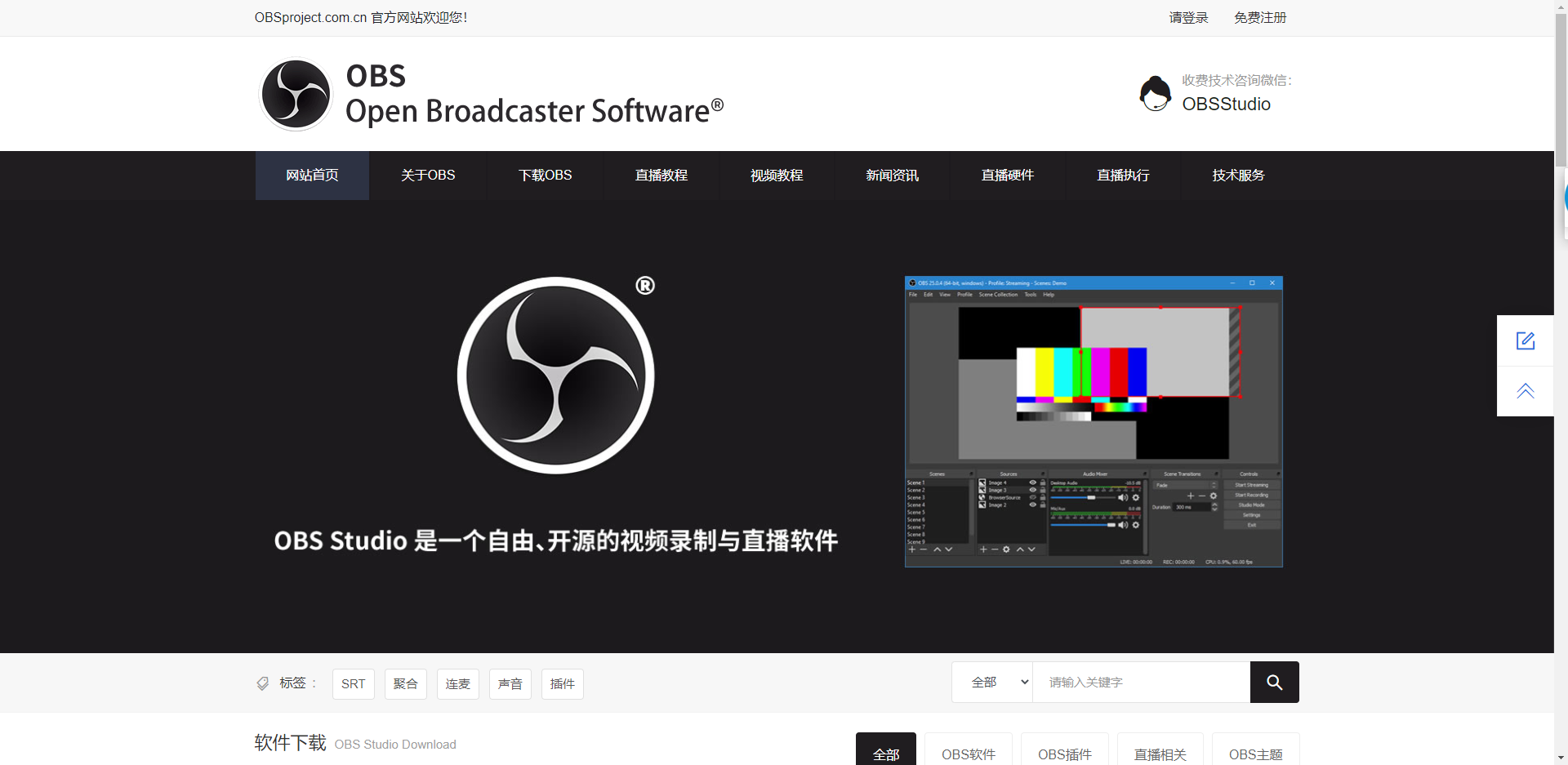
下載后打開OBS,可以看到整個(gè)界面都是非常簡潔的,對(duì)新手非常友好。最上面的一排是菜單欄,中間是顯示界面,最下面分為五個(gè)部分:場景、來源、混音器、轉(zhuǎn)場特效、控件。
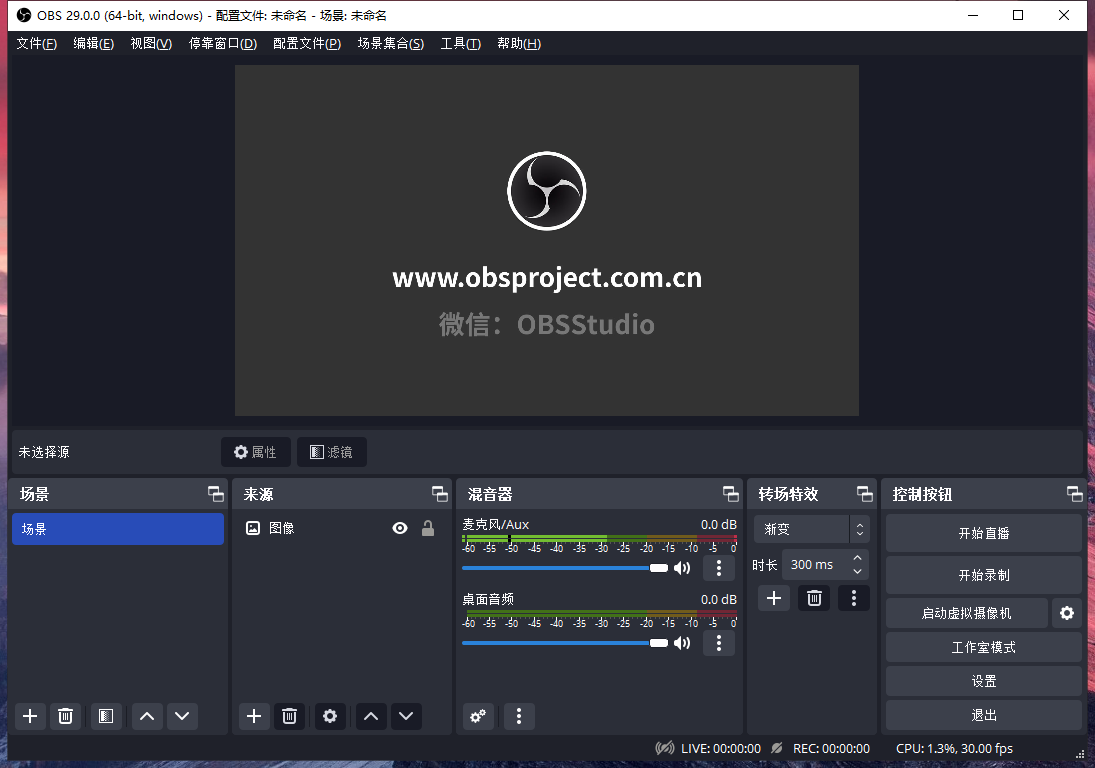
三、 創(chuàng)建OBS場景
點(diǎn)擊場景菜單欄中的“+”可創(chuàng)建新場景,場景名稱可根據(jù)不同流程來命名,選中一個(gè)已創(chuàng)建好的場景點(diǎn)擊“-”可以刪除該場景
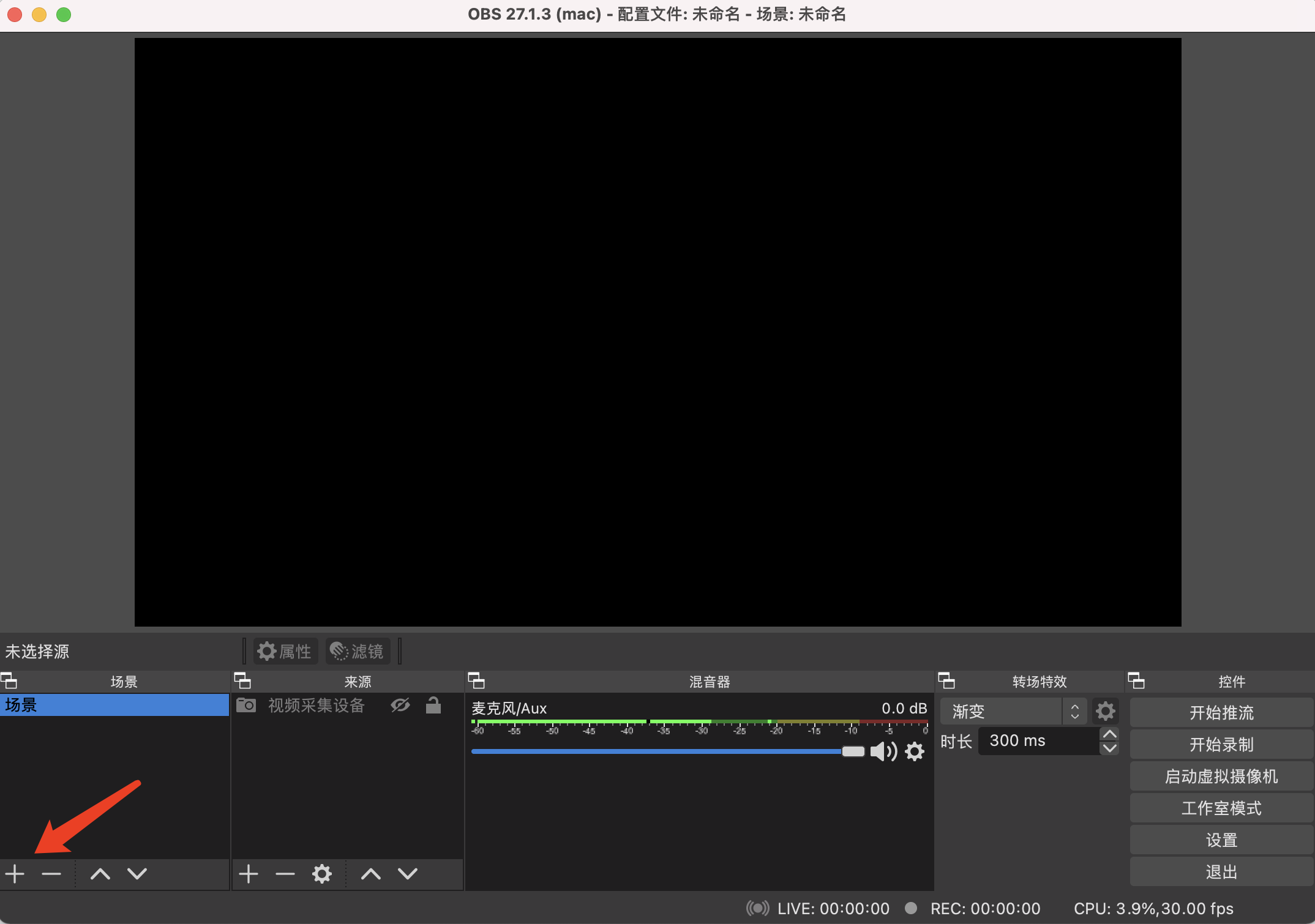
創(chuàng)建好場景后可選擇該場景并在該場景來源菜單欄中點(diǎn)擊“+”下添加場景素材,素材分類如下圖:
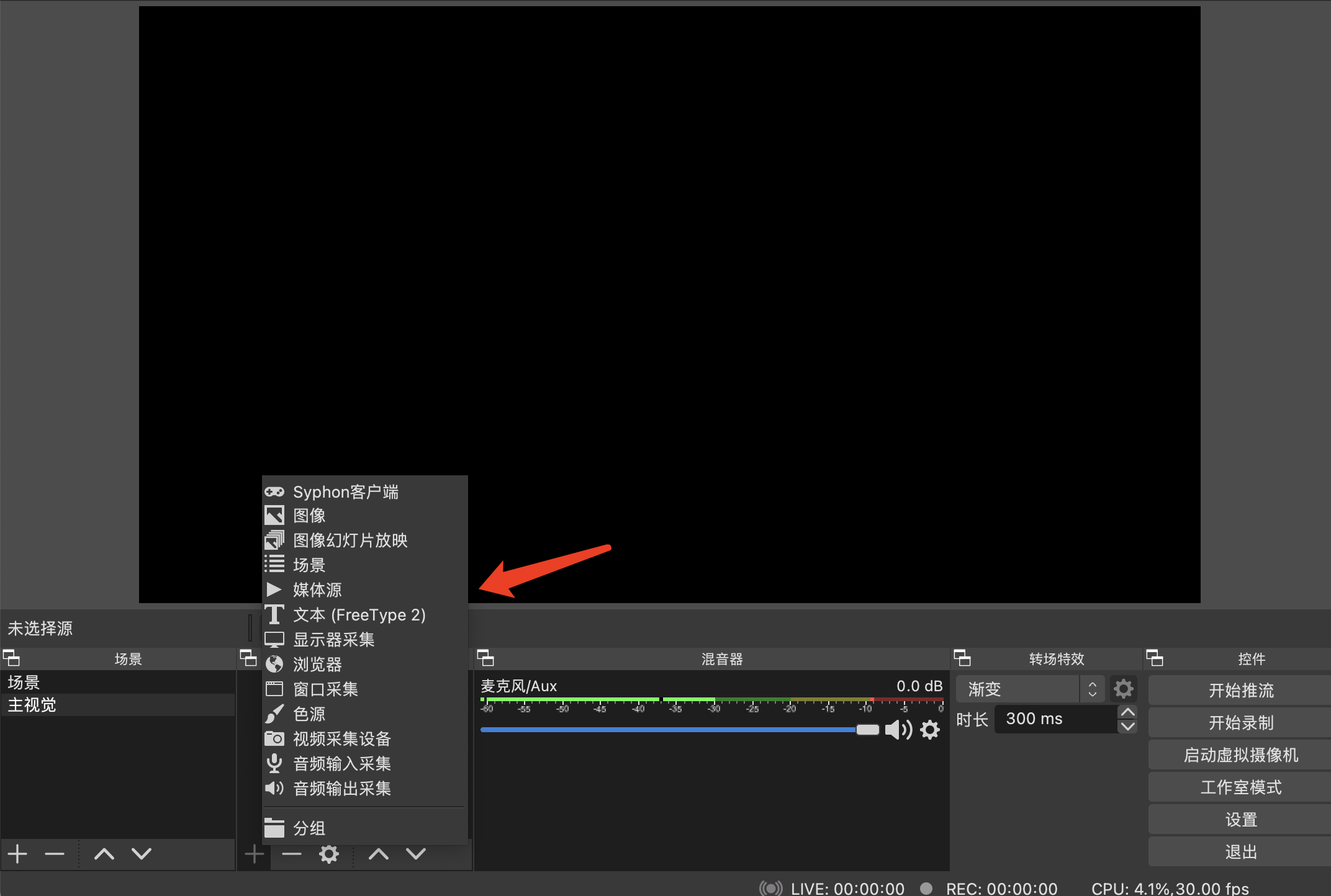
備注:1、提前準(zhǔn)備好相關(guān)素材,添加到場景中,方便隨時(shí)切換。
2、選擇視頻來源
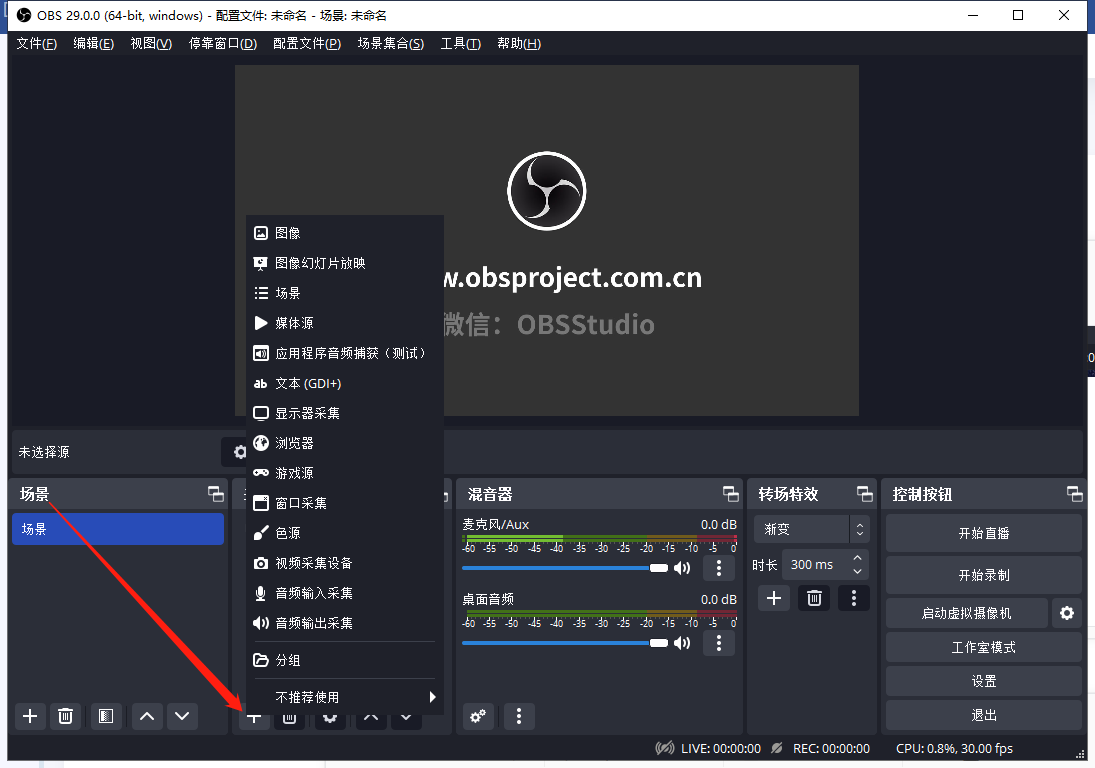
點(diǎn)擊【來源】左下角的“+”按鈕,選擇類型:圖像、場景、媒體源、圖像幻燈片反映等。
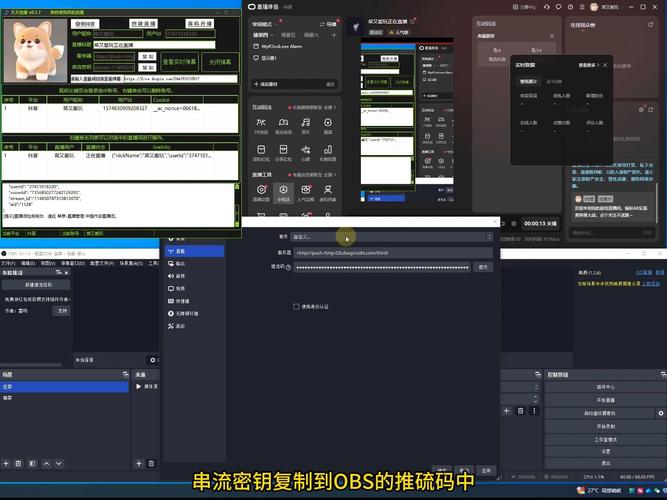
媒體來源:可以選擇已有視頻地址的場景或者本地下載的視頻,例如直接拉取媒體提供的直播流。
3、本地視頻源
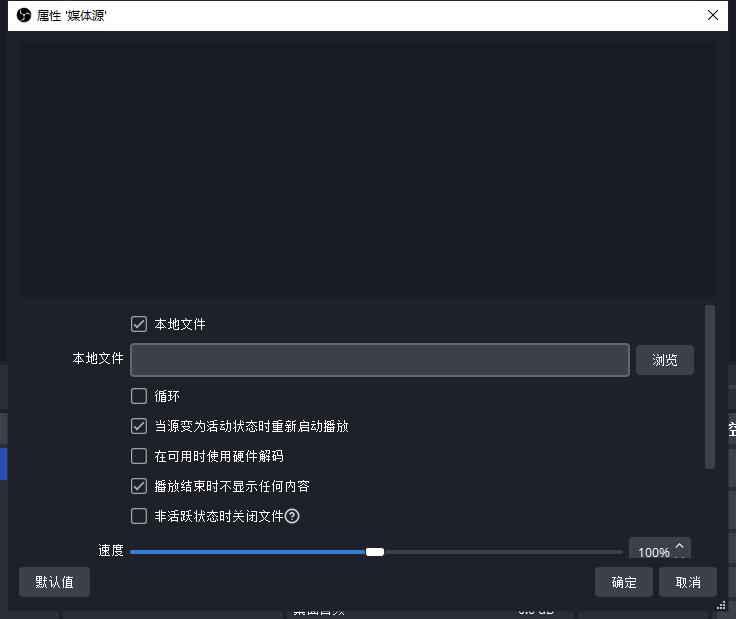
選擇“媒體源”——新建媒體源——選擇本地視頻。
注:視頻可以根據(jù)需要是否勾選循環(huán)播放等。
4、外部視頻源
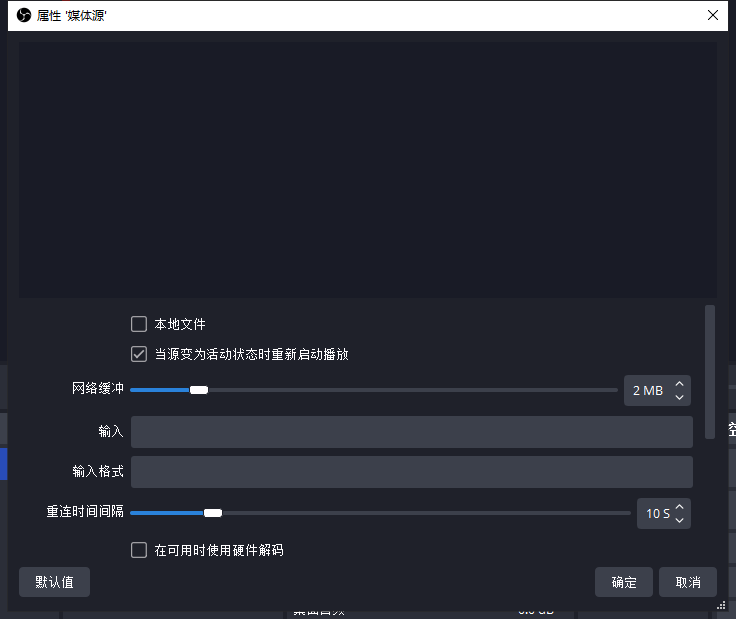
選擇“媒體源”——新建媒體源——去掉“本地文件”的默認(rèn)勾選——輸入外部視頻地址。
5、視頻采集設(shè)備
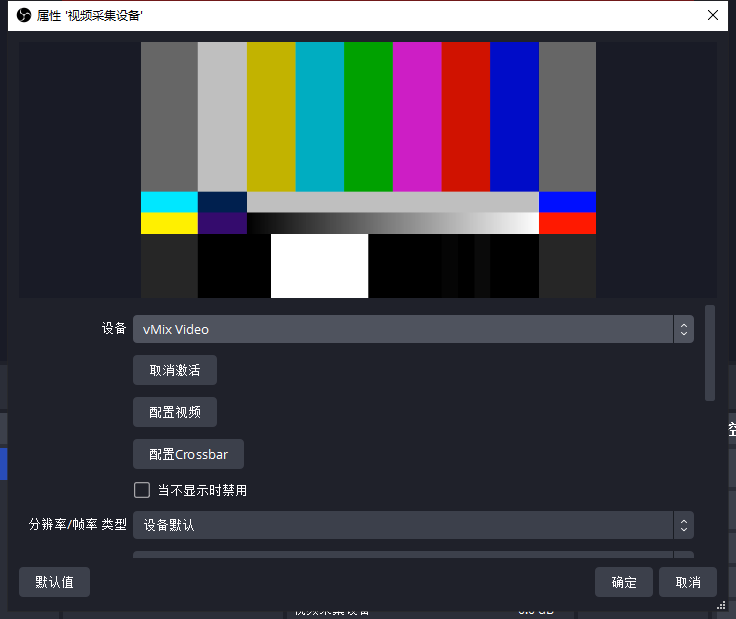
選擇“視頻采集設(shè)備”——新建設(shè)備——選擇對(duì)應(yīng)設(shè)備。
當(dāng)前電腦有攝像頭時(shí),OBS軟件可以自動(dòng)獲取。
6、設(shè)置推流地址
點(diǎn)擊“設(shè)置”——點(diǎn)擊“推流”——分別在“服務(wù)器”和“串流密鑰”中填寫【rtmp地址】和【直播碼】
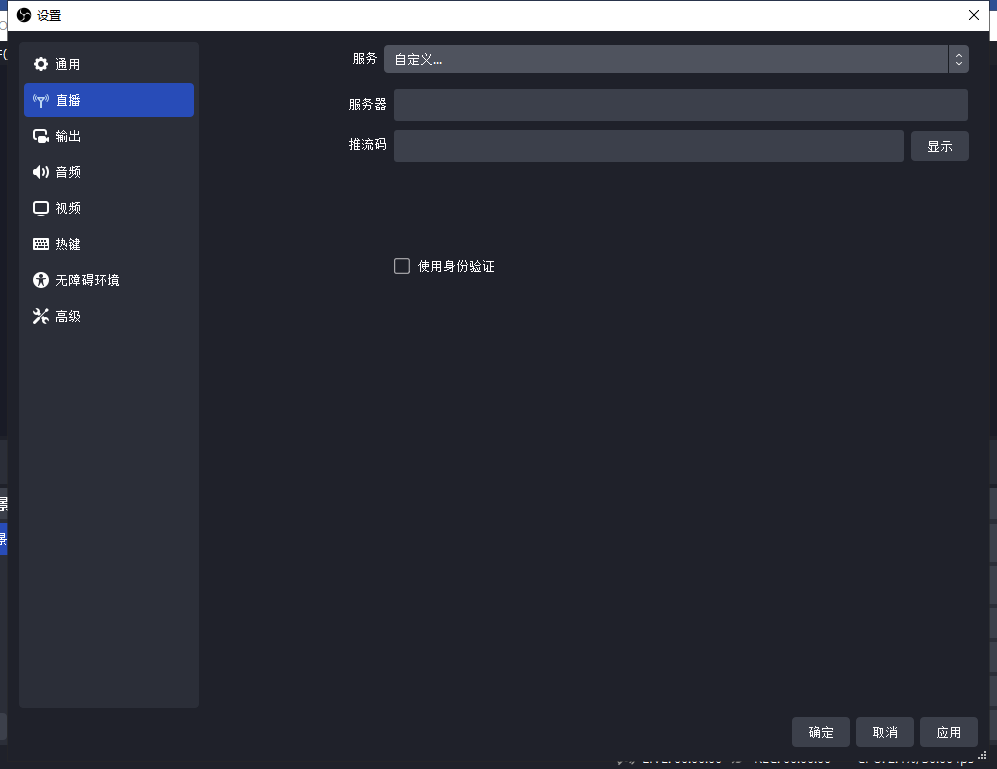
OBS推流碼是直播平臺(tái)分配給每個(gè)主播的直播密碼,讓你的直播內(nèi)容和你的直播間進(jìn)行一一對(duì)應(yīng)。
推流碼一般分為rtmp地址和流密匙兩條,分別填入OBS以下位置:URL和流名稱。像等網(wǎng)站都有OBS推流碼。
如果版本不對(duì),記得更新;點(diǎn)擊“開始推流”,密匙填寫完畢,即可正常直播。
推流成功后,軟件界面右下方會(huì)顯示綠色方塊和上行速度,上行速度如果可以保持在1000kb/s以上,會(huì)有不錯(cuò)的直播效果。
7、參數(shù)配置
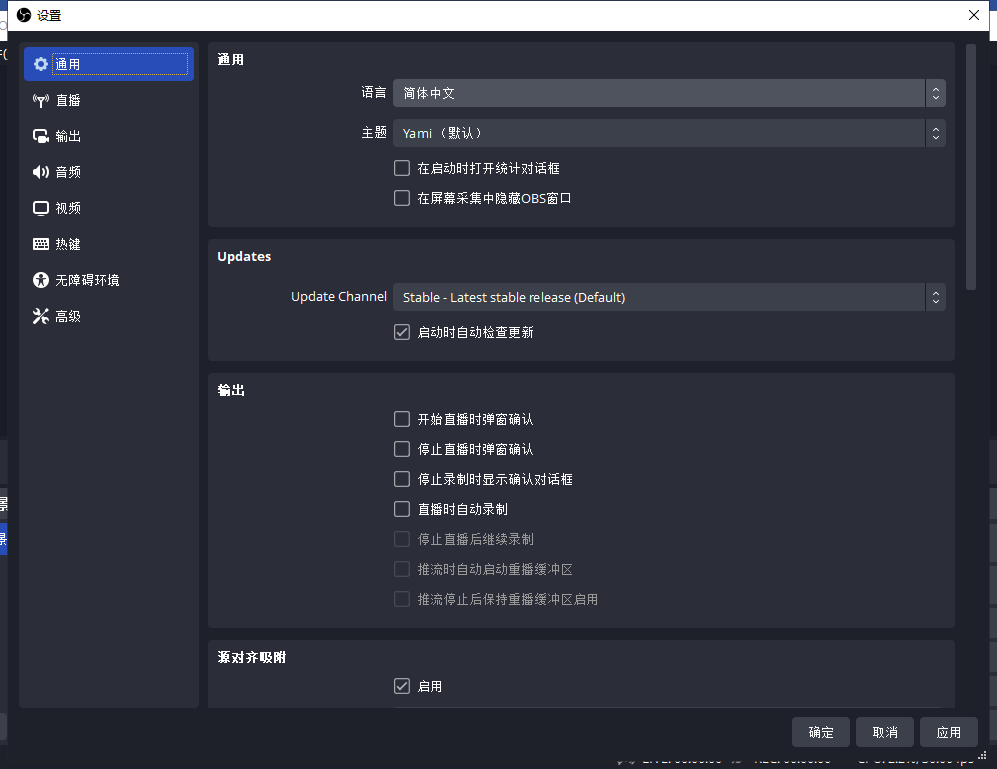
8、音視頻碼率
一般情況下,修改碼率只需要調(diào)整視頻比特率。碼率越高,畫質(zhì)越清晰,但是下行容易卡頓,上下行都需要更大的帶寬支持。
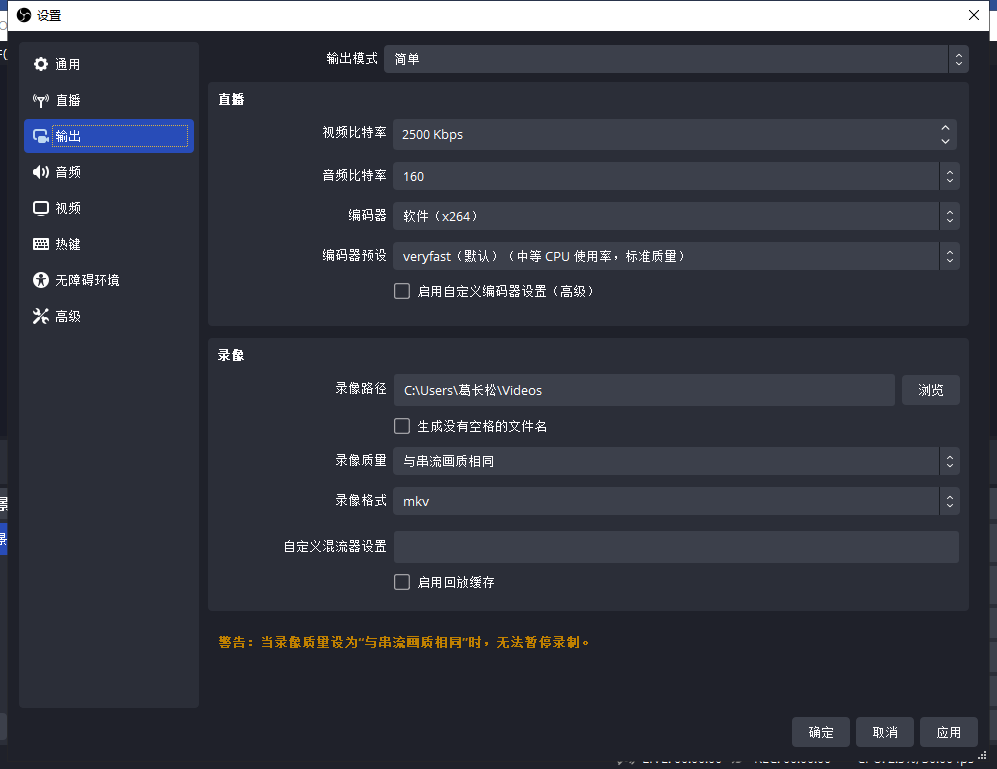
數(shù)據(jù)設(shè)置參考:
①畫面變化不大時(shí)(如秀場),推2000 kbps
②畫面變化較多時(shí)(如晚會(huì)),推4000 kbps
③畫面要求較高時(shí)(如游戲),推6000 kbps
9、分辨率和幀率
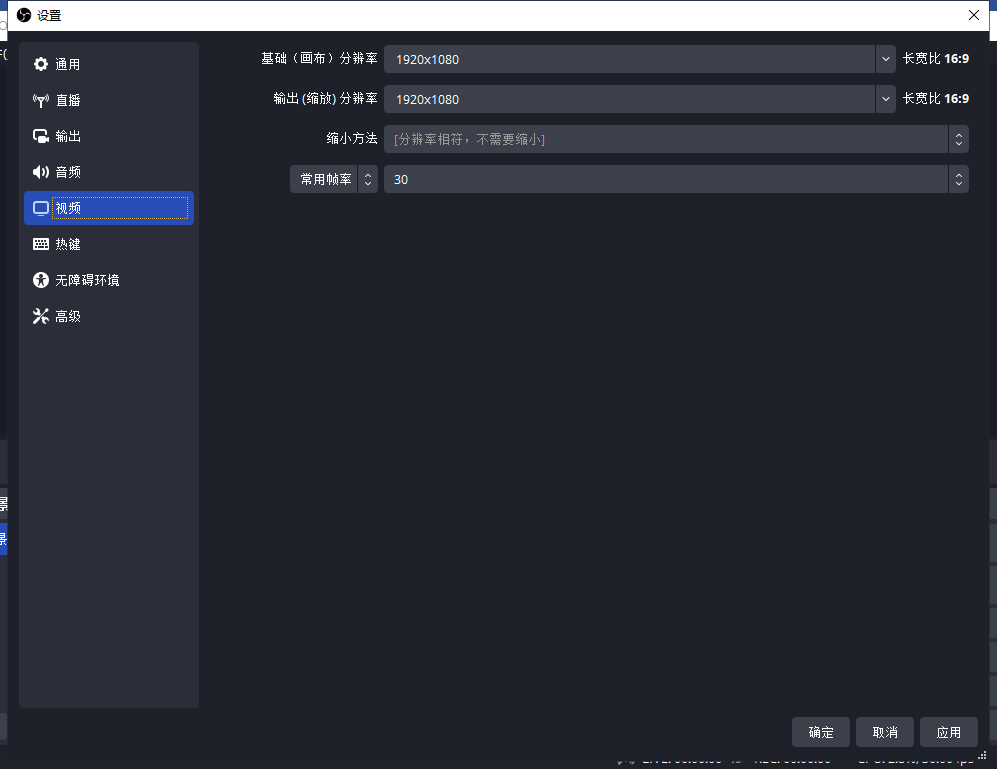
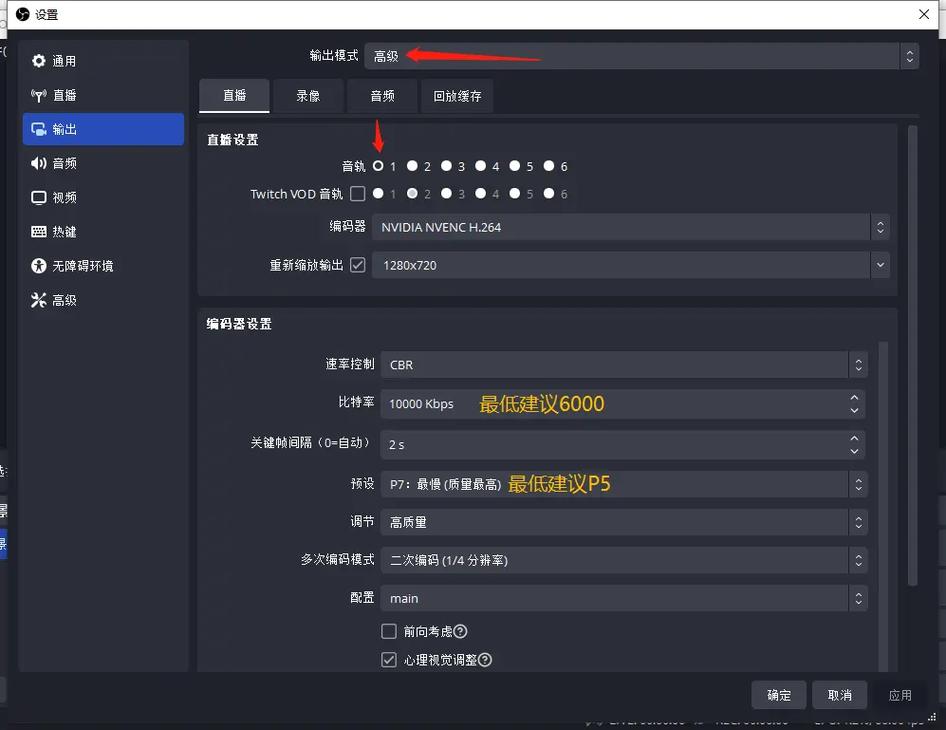
基礎(chǔ)畫布分辨率是直播的原始分辨率,輸出分辨率為最后編碼發(fā)送給外部的分辨率。如果輸出分辨率比基礎(chǔ)分辨率小,那么就會(huì)出現(xiàn)圖像縮小的情況。此外,幀率越大畫面越流暢。
數(shù)據(jù)設(shè)置參考:
根據(jù)原始信號(hào)寬高比例設(shè)置;基礎(chǔ)分辨率與原始信號(hào)一致,一般設(shè)置為1920*1080;當(dāng)電腦性能不高、直播要求不高時(shí),可以選擇1280*720。幀率,一般選擇30。
10、調(diào)整畫面比例
在添加相應(yīng)輸入后,選中“來源”中的對(duì)應(yīng)視頻選項(xiàng),右鍵點(diǎn)擊—彈出菜單中選擇“變換”—選擇“拉伸到全屏”或“比例適配屏幕”即可使畫面適應(yīng)主屏幕。
·OBS常見問題及解決方法
1、頁面報(bào)錯(cuò)
一般是因?yàn)橥屏鞯刂诽顚懹姓`,或直播流地址過期,或者是因?yàn)檫`規(guī)被禁播。
2、預(yù)覽窗口無畫面
可以嘗試重新選擇視頻源
3、上行網(wǎng)速過低
上行速度要保證在1000kb/s以上才能有較好的直播效果,過低可能導(dǎo)致直播卡頓、畫質(zhì)不清晰或者拉不到流。
4、批量推流的解決方案
如果我們想增大我們的流量池,比如1個(gè)帳號(hào)1天想做到5000的場觀,那么我100個(gè)號(hào)同時(shí)推流,是不是可以做到50萬1天的場觀呢,這個(gè)留給大家一個(gè)思考…
5、無人直播素材源獲取方法
既然我們已經(jīng)搞清楚了抖音無人直播的原理,那么我們接下來需要解決的關(guān)鍵問題,就是如何找到適合抖音的無人直播的視頻素材,如何把素材做的讓用戶感覺像是真人直播。
6、直接錄取抖音平臺(tái)上的直播
不少玩家會(huì)直接錄取抖音上面的直播,然后通過后期剪輯處理,接著把自己的引導(dǎo)話術(shù)放到上面即可,這種形式還是有一些弊端,因?yàn)槎兑糁辈ケ旧砭筒煌晟疲浫〉囊曨l后期處理也會(huì)比較麻煩,所以在這里推薦第二種形式。
7、國內(nèi)外其它直播平臺(tái)錄取直播
找到國內(nèi)抖音或快手上面的正常帶貨直播,或者其它平臺(tái)的直播視頻內(nèi)容,錄取他們的直播畫面,然后去掉視頻中的音頻,接著自己針對(duì)視頻寫一段腳本。
腳本中最好包含三個(gè)內(nèi)容:
①產(chǎn)品的基本情況介紹
②直播活動(dòng)促銷的互動(dòng)話術(shù)
③引導(dǎo)話術(shù)加粉,還是加購
素材最好時(shí)長在1個(gè)小時(shí)左右,至少30分鐘以上,每10分鐘一個(gè)產(chǎn)品或者一個(gè)活動(dòng)。這樣的話一般用戶是看不出這是在錄播的,畢竟很少有人看直播能看一個(gè)小時(shí)以上。
AD的入門操作
錦囊
1、打開AD后,一般默認(rèn)打開上一個(gè)工程,這個(gè)時(shí)候如果想要打開新的工程,那就必須要?jiǎng)?chuàng)建一個(gè)項(xiàng)目,然后再在項(xiàng)目中添加原理圖庫和PCB庫。
2、大多數(shù)情況下,直接使用庫,不用自己再畫原理圖和封裝庫。
3、不要一個(gè)一個(gè)保存,直接全部保存。
4、長按鼠標(biāo)滾輪,向上推是放大,向下推是縮小
5、Q可以切換單位
6、淚滴可以讓鏈接處銜接得更好
7、如果無法查看打印預(yù)覽,則點(diǎn)擊右上角的設(shè)置,點(diǎn)擊system-General-,然后搜索
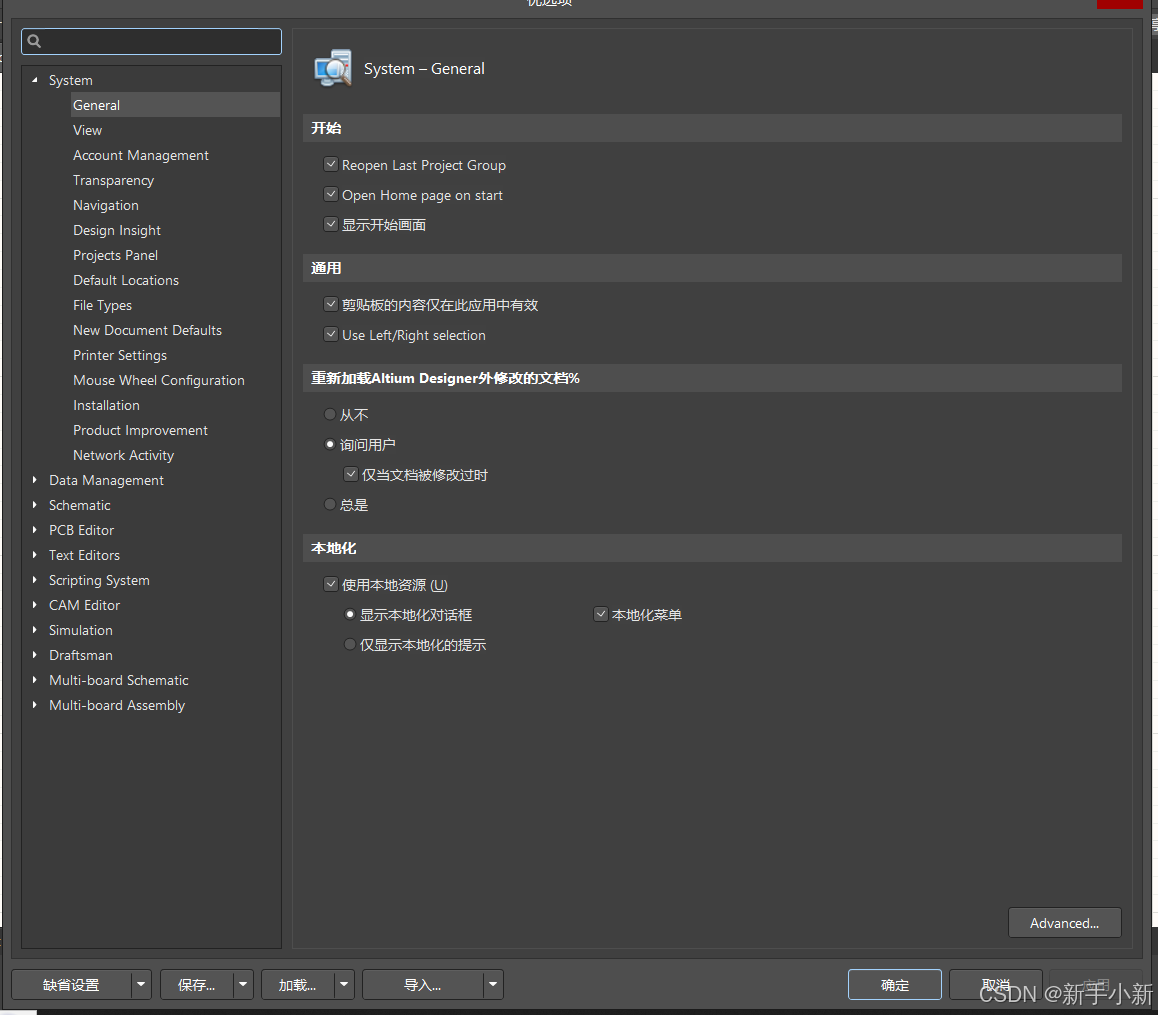
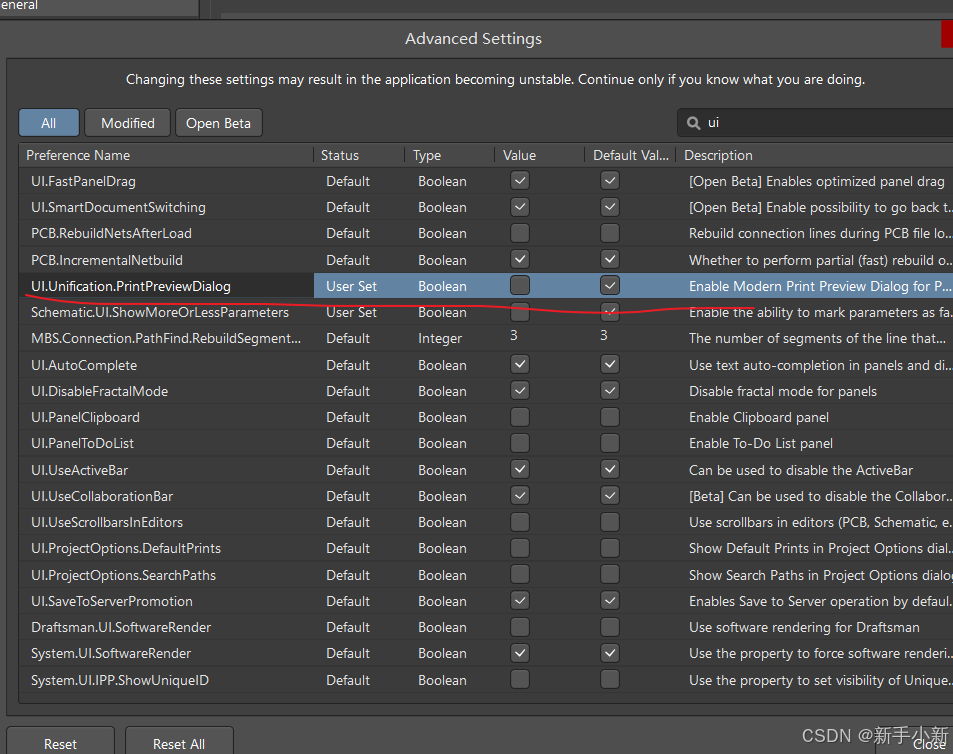
8、V+B可以快速讓板子鏡像翻轉(zhuǎn),也可以在3D模式下翻轉(zhuǎn)板子。
設(shè)置板子大小
首先開啟機(jī)械層得顯示
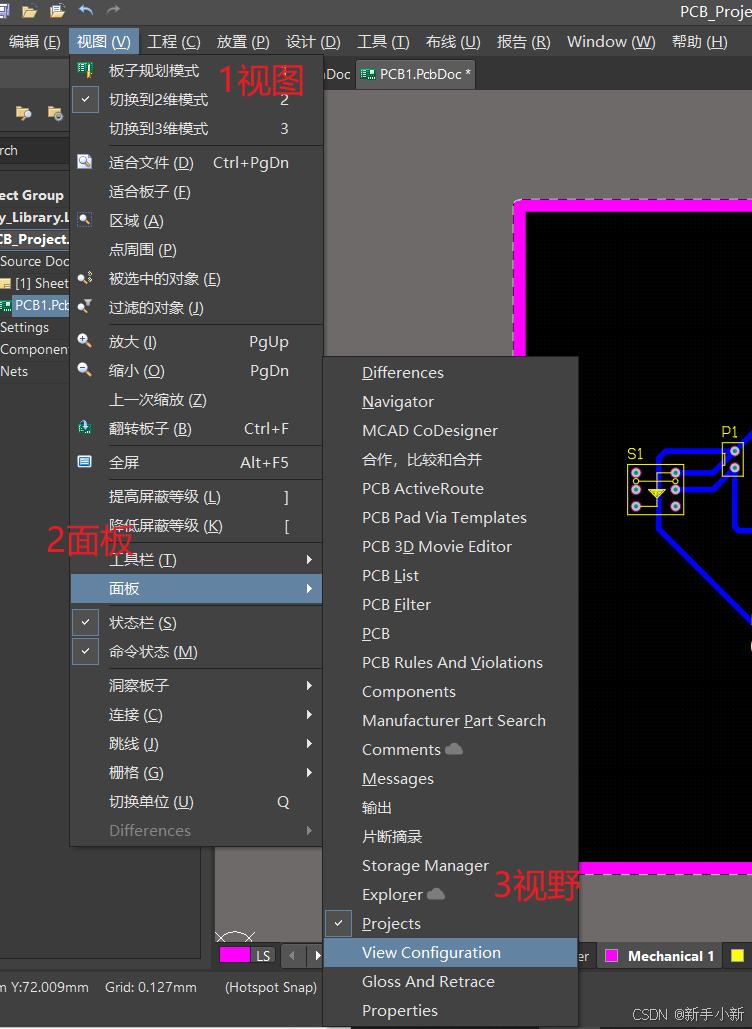

然后點(diǎn)擊機(jī)械層
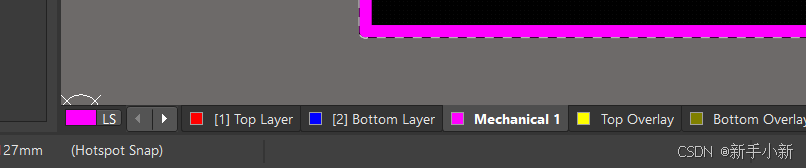

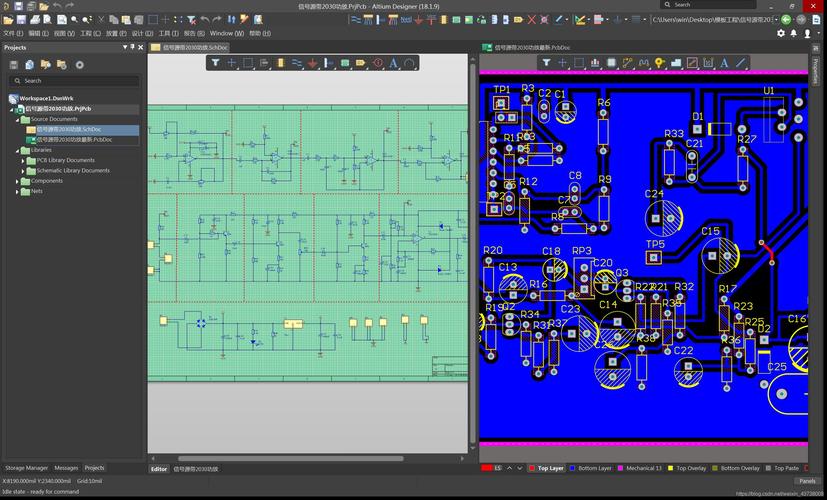
然后圍成板子得大小
選中線條
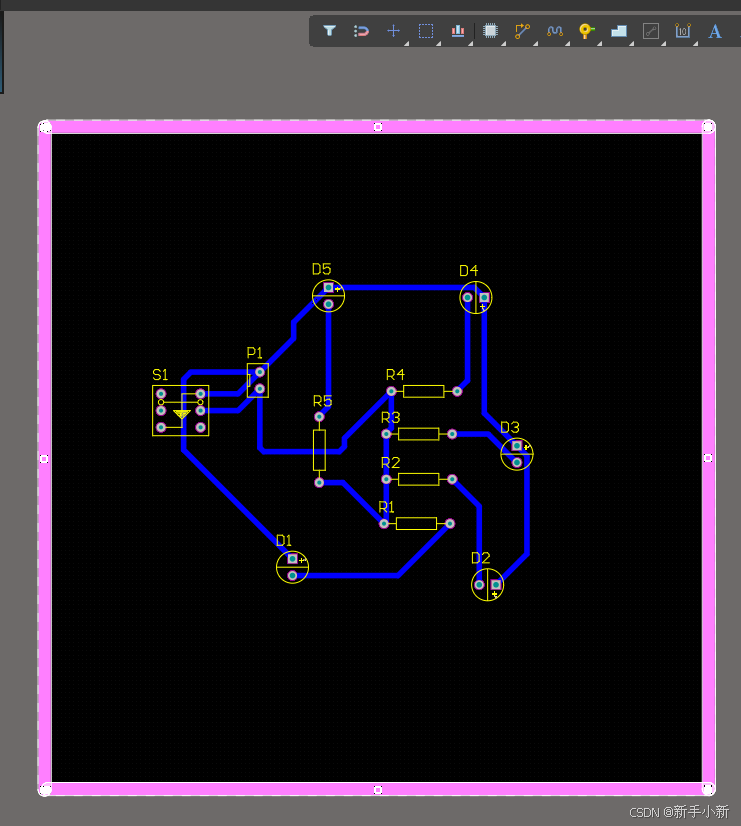
然后根據(jù)選中來設(shè)置板子大小
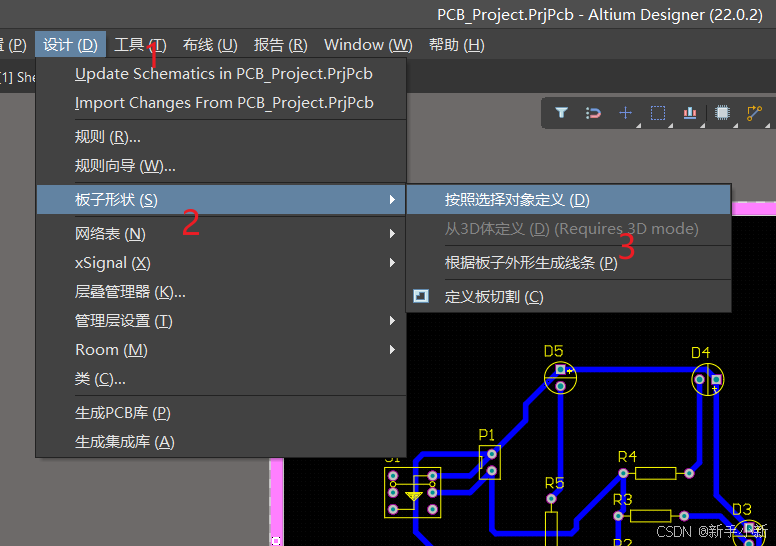
一定要包圍得很嚴(yán)實(shí),不然會(huì)報(bào)錯(cuò)。
如何插入圖片?
首先將圖片保存了單色的bmp格式
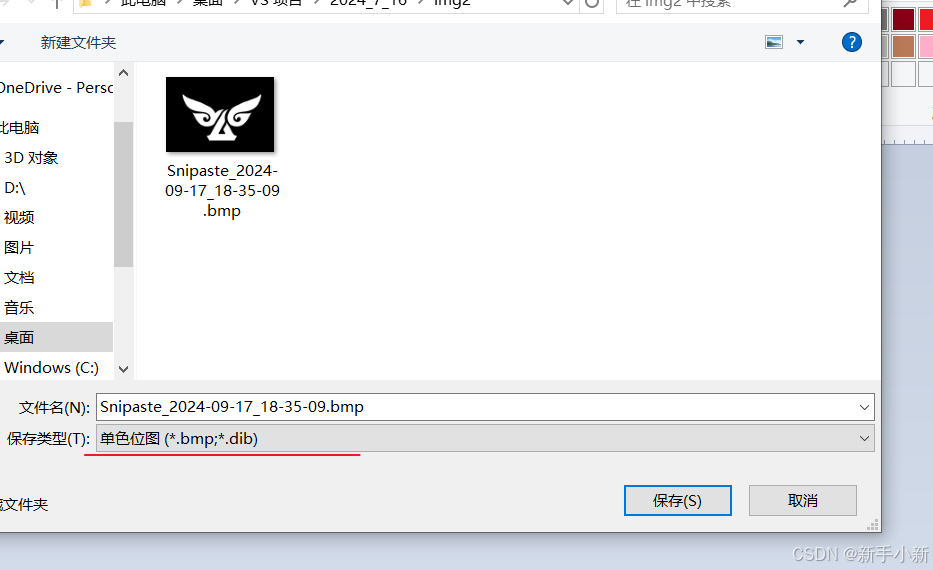
然后將圖片插入到word中,因?yàn)檫@樣才能復(fù)制圖片
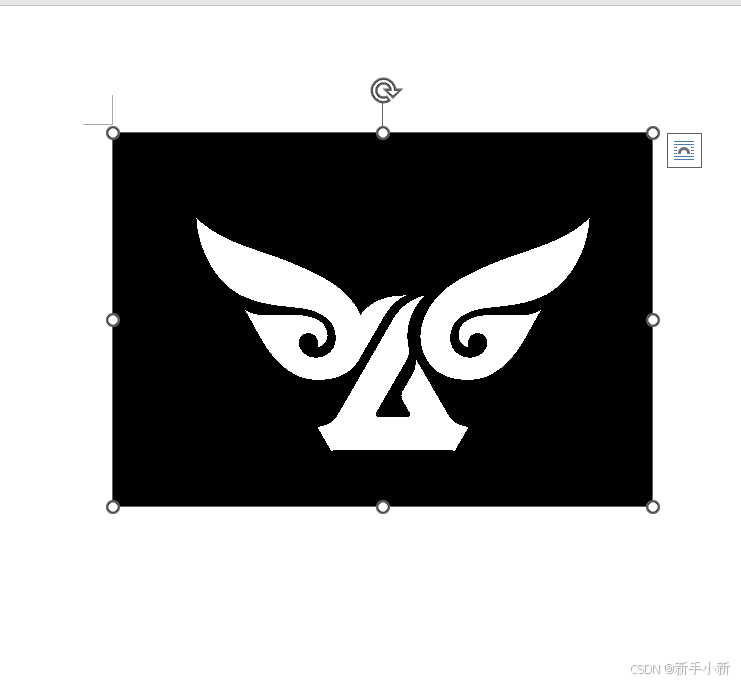
然后使用ctrl+v打印到AD中,也可以設(shè)置大小
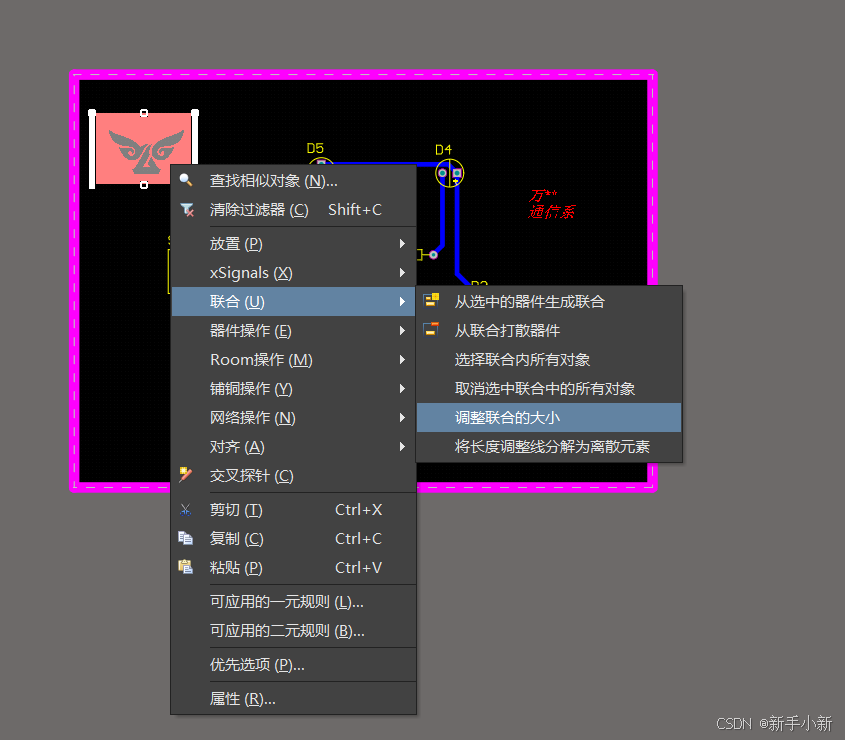
PCB打樣板
PCB繪制完成后,就可以發(fā)給廠商去生產(chǎn)PCB了,這里用的是嘉立創(chuàng)的PCB繪制,首先下載嘉立創(chuàng)的下單助手,下載完后,就直接按照流程來就是。
但是,核心就是要獲取PCB的文件夾。
Project Outputs for
第一步:Gerber files文檔

進(jìn)入PCB界面
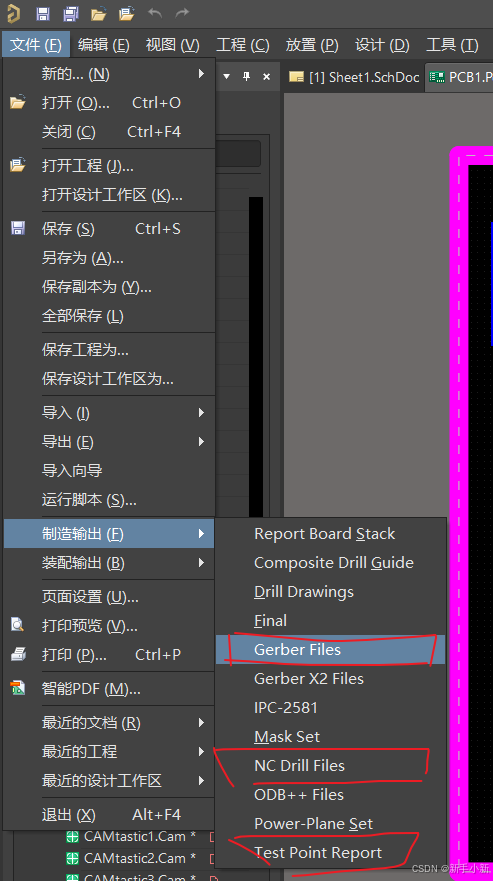
然后生成這三個(gè)文檔,首先是Gerber files文檔
第一個(gè)界面,默認(rèn)即可

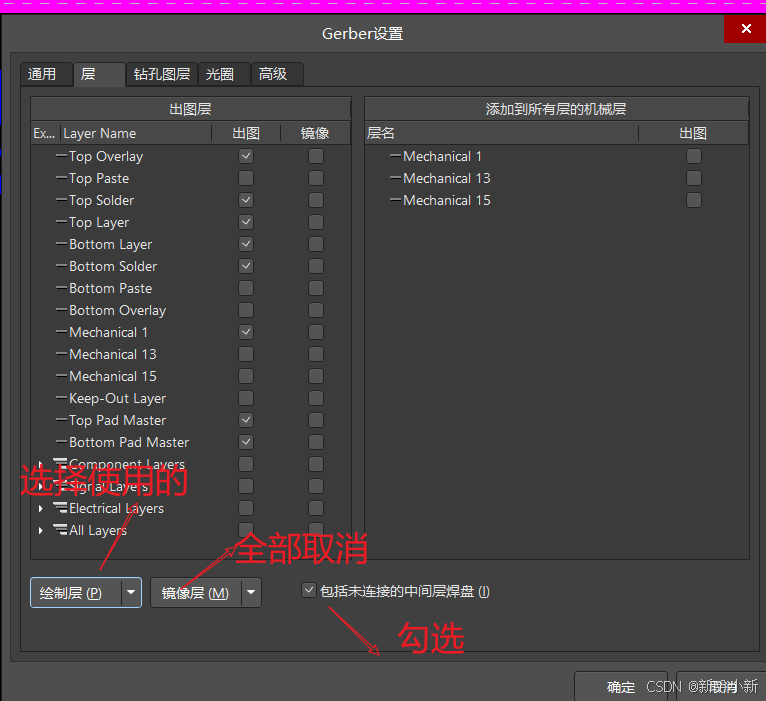
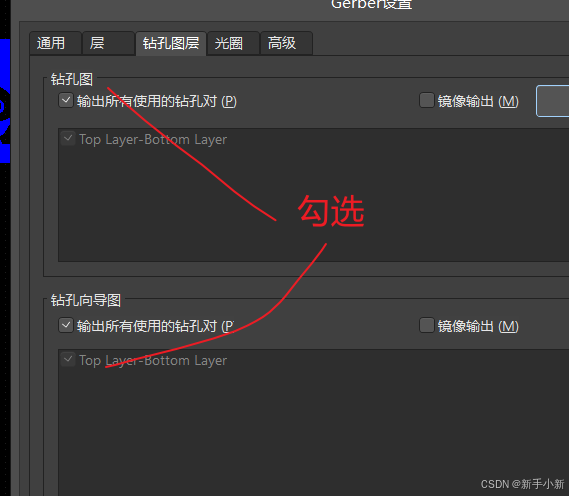
后兩個(gè)選項(xiàng)默認(rèn)即可。
第二步:NC Drill Files
直接默認(rèn)即可
第三步:Test Point Report
直接默認(rèn)即可
第四步:點(diǎn)擊裝配輸出- pick and place files,保持默認(rèn),然后確認(rèn)即可。
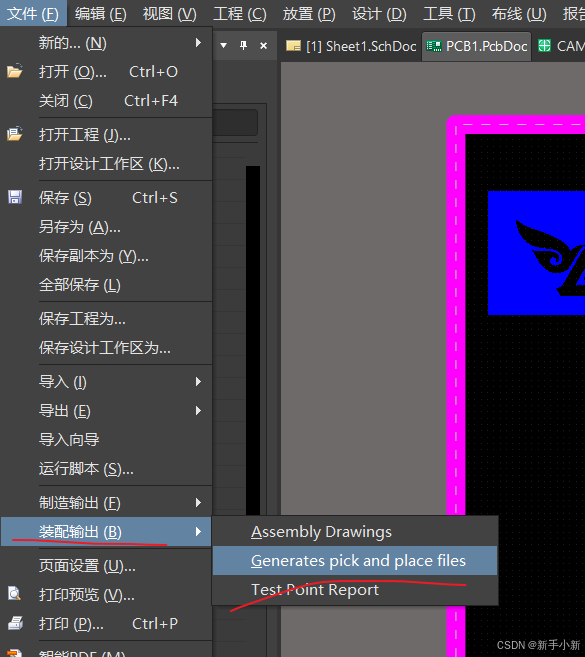
最后
以上所有的文件都可以不用保存,系統(tǒng)直接保存進(jìn)下面的文件夾里面了
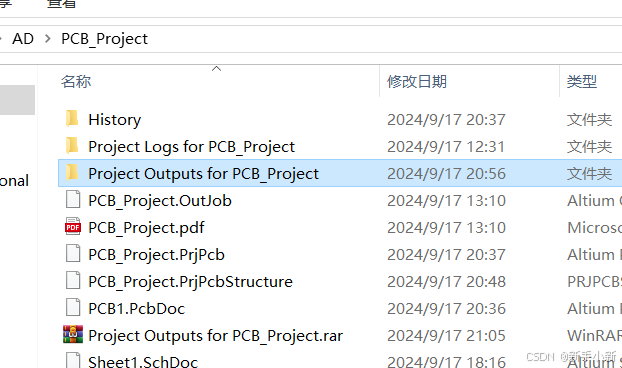
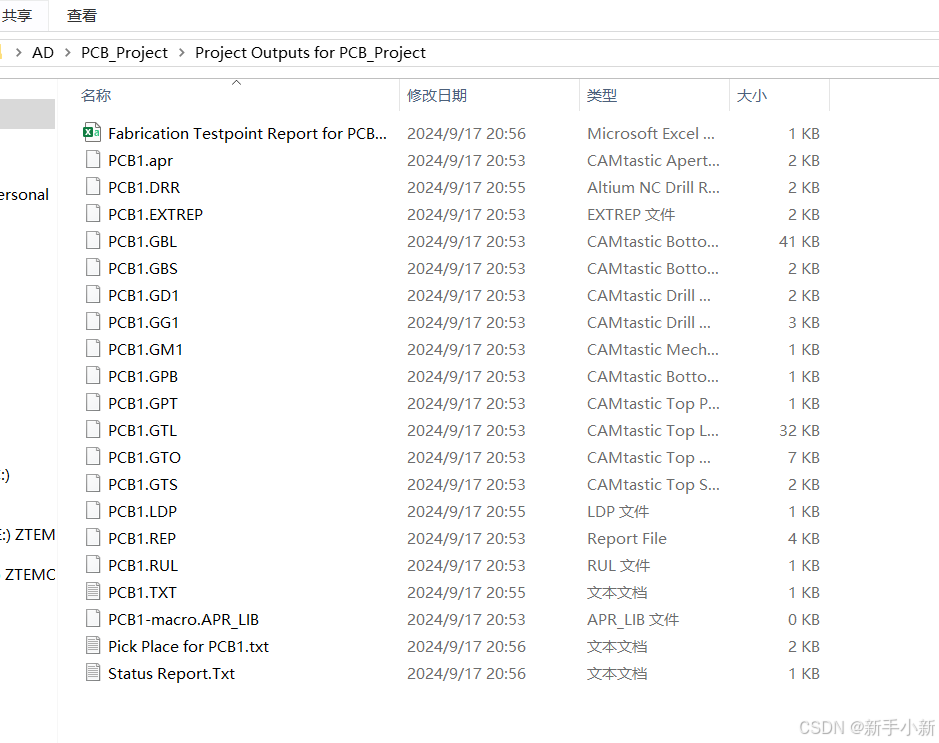
然后將這個(gè)文件夾進(jìn)行壓縮,發(fā)給嘉立創(chuàng)就可以打板了。
*請(qǐng)認(rèn)真填寫需求信息,我們會(huì)在24小時(shí)內(nèi)與您取得聯(lián)系。